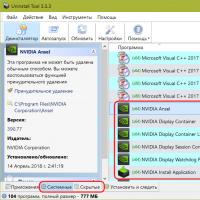NTLDR est manquant - que faire et comment y remédier ?! NTLDR est manquant dans Windows XP, que dois-je faire ? Ntldr est manquant, appuyez sur ctrl alt del pour redémarrer ce qu'il faut faire.
Aujourd'hui, il existe de nombreux cas où des erreurs se produisent lors du processus de démarrage du système d'exploitation Windows, quelle que soit sa version. Un grand nombre d'articles sont consacrés à ce problème. C'est particulièrement désagréable lorsque le message apparaît avant que le système d'exploitation ne commence à se charger.
En règle générale, cela ressemble à « NTLDR est manquant. Appuyez sur Ctrl+Alt+Suppr pour redémarrer." Quelles sont les raisons de son apparition et que faire dans une telle situation ? Ceci sera discuté dans cet article.
Qu’est-ce que NTLDR ?
Tout d’abord, il faut dire quelques mots sur le concept même de « NTLDR ». Il s'agit d'un acronyme dérivé de l'abréviation NT Loader. NTLDR est un composant de démarrage majeur du système d'exploitation qui comprend trois éléments. Ils sont responsables du démarrage du système d’exploitation. Ainsi, ces éléments sont :
— les fichiers ntdetect.com ;
- boot.ini ;
- fichier ntldr.
Lorsque, au démarrage du système, il s'avère qu'au moins l'un d'entre eux est manquant ou endommagé, quelque chose comme « NTLDR est manquant... » apparaît sur un écran noir. Dans ce cas, les utilisateurs commencent à réfléchir à ce qu'il faut faire pour corriger la situation. Il faut faire attention au fait que le fichier ntdetect.com agit comme ce qu'on appelle un déterminant du type de lancement. Le fichier ntldr contient un code de démarrage et boot.ini, avec les commandes qui en font partie, essaie de formuler le processus de démarrage, ainsi que les paramètres de base, en fonction des deux autres éléments.
Causes de l'erreur de téléchargement
Lorsqu'un message d'erreur tel que « NTLDR est manquant » apparaît à l'écran, les utilisateurs commencent à réfléchir à ce qu'il faut faire dans une telle situation et cherchent des moyens de sortir de cette situation. L’essentiel est de ne pas paniquer. La raison la plus courante de cette erreur est que le disque dur n'est pas détecté. Cependant, il existe également des problèmes avec le disque dur. Vous devez d'abord vérifier la connexion du câble. Il se peut simplement qu'il tombe du connecteur. De tels problèmes surviennent souvent lors du nettoyage de la poussière à l'intérieur d'un ordinateur. Si le câble n'est pas bien inséré dans le connecteur, cela vaut la peine de corriger la situation. La panne du disque dur lui-même est un problème plus grave, mais moins courant.
Comme déjà mentionné, les causes des problèmes sont le plus souvent liées au disque dur. Il peut simplement être désactivé dans le BIOS en tant que premier périphérique prioritaire pour démarrer le système d'exploitation. Dans ce cas, vous devez modifier les paramètres dans le menu Boot Device Priority. De plus, les composants de téléchargement ci-dessus peuvent être accidentellement supprimés ou endommagés en raison d'une infection par des virus ou des fichiers malveillants. Comment les restaurer sera discuté un peu plus tard. Pour identifier les virus, vous devrez analyser votre ordinateur. Il arrive parfois que le répertoire racine (C:\) contienne des fichiers volumineux. Dans cette situation, le fonctionnement spécifique du système de fichiers NTFS entre en jeu. Comme vous le savez, s'il existe un grand nombre de fichiers dans le répertoire racine, ils sont répartis dans les tableaux. De plus, chacun d'eux a un certain indice. Les fichiers sont classés strictement par ordre alphabétique. Pendant le processus de démarrage, le système accède uniquement au tableau qui possède le premier index ordinal, où les trois composants de démarrage ne sont pas nécessairement présents. Par conséquent, il est conseillé d’utiliser des produits conçus pour nettoyer en toute sécurité votre ordinateur des débris. En règle générale, ils sont présentés comme des programmes d'optimisation. Il convient également de noter que les paramètres doivent être définis non seulement pour supprimer les fichiers résiduels, mais également les fichiers inutilisés et les dossiers vides.
Un moyen simple de corriger une erreur telle que NTLDR est manquant
Il est temps d'examiner la situation de la correction de l'erreur par programme. En règle générale, cela devient nécessaire si cela est répété encore et encore. En option, vous pouvez envisager une situation dans laquelle les composants de démarrage requis sont manquants dans le répertoire racine. Ce problème a une solution assez simple. Pour ce faire, vous devrez copier les fichiers d'un ordinateur de travail doté d'une version similaire du système vers une disquette ou un lecteur flash. Ensuite, ils doivent être transférés vers le terminal requis. Cependant, avant de faire cela, vous devez définir la priorité de démarrage sur une disquette ou un périphérique USB amovible. Une fois que vous avez terminé toutes les étapes correctement, il ne devrait y avoir aucun problème pour démarrer le système. Vous pouvez ensuite copier les fichiers dans le répertoire racine.
Utilisation de la console de récupération
Si l'erreur « NTLDR est manquant » apparaît à nouveau à l'écran et que la première méthode ne vous aide pas, vous devrez réfléchir davantage à la résolution de ce problème. Vous devez utiliser la console de récupération, qui se trouve soit sur le disque d'installation d'origine avec le système d'exploitation, soit sur un support système destiné à la récupération après sinistre. Comme vous le savez, le lecteur de disque dans le BIOS est défini comme périphérique de démarrage prioritaire.
Une fois le lancement terminé, vous devez appuyer sur le bouton « R », après quoi la console de récupération sera appelée. Ensuite, vous devez choisir l'option appropriée. En règle générale, vous devez appuyer sur la touche "1". Ensuite, vous devez confirmer vos actions en cliquant sur « Entrer ». Après cela, la récupération automatique commence. De plus, vous pouvez appliquer la réparation du chargeur de démarrage en utilisant la ligne de commande, dans laquelle vous devez saisir « C:Windows\fixmbr » ou « C:\Windows\fixboot ».
Habituellement, les deux méthodes présentées dans l'article sont efficaces. Cependant, vous pouvez le faire encore plus simplement en copiant les fichiers originaux du support directement vers le répertoire racine. Par exemple, le lecteur de disque est désigné dans le système par la lettre « E ». Pour copier des fichiers, vous devrez saisir : - copy e:\i386\ntldr c:\; — copiez e:\i386\ntdetect.com c:\. Le disque est ensuite retiré du lecteur et le système est redémarré.
NTLDR manque une erreur dans Windows 7
Dans cette version du système d'exploitation, vous pouvez également effectuer les étapes ci-dessus. Cependant, dans la pratique, une option plus simple a été identifiée. Par exemple, lors du chargement de la version sept du système d'exploitation, le message « NTLDR est manquant » est apparu à l'écran. Que faire dans ce cas ? Vous devez utiliser un programme spécialement conçu pour Windows 7. Il s'appelle Multiboot. Pour l'utiliser, vous devez démarrer à partir de n'importe quel disque qui est un LiveCD pour pouvoir accéder à l'exécution du fichier programme téléchargé. Ensuite, lorsque l'utilitaire sera lancé, un menu apparaîtra automatiquement dans lequel vous devriez trouver l'élément "Restaurer le chargeur de démarrage de Windows 7 sur tous les disques". Après cela, cliquez sur le bouton « Exécuter ».
Au final, je tiens à souligner que si une erreur du type « NTLDR est manquant » apparaît lors du chargement du système, il n'est pas difficile de restaurer son démarrage. Très souvent, de nombreux utilisateurs commencent à paniquer et pensent que le disque dur est en panne. Dans la plupart des cas, ce n’est pas du tout la raison. Tout est beaucoup plus simple et trouver une solution au problème ne sera pas difficile. Il convient également de noter que parfois, même en cas de problème avec le disque dur, il est possible d'utiliser des programmes uniques tels que HDD Reanimator. Ils permettent d'inverser l'aimantation et de restaurer les secteurs endommagés de la surface porteuse.
Il existe plusieurs manières différentes de présenter l'erreur « NTLDR is Missing » à l'utilisateur :
NTLDR est absent
Appuyez sur n'importe quelle touche pour redémarrer
NTLDR est absent
Appuyez sur Ctrl Alt Suppr pour redémarrer
Démarrage : impossible de trouver NTLDR
Veuillez insérer un autre disque
L'erreur « NTLDR is Missing » dans les systèmes d'exploitation Windows apparaît immédiatement après le démarrage de l'ordinateur, lorsqu'il subit le test POST.
Quelles sont les causes de l’erreur NTLDR manquant ?
Il existe plusieurs causes possibles de l'erreur NTLDR manquant, et la raison la plus courante est l'impossibilité de démarrer à partir de votre disque dur, lecteur optique ou lecteur flash, en fonction de l'élément à partir duquel vous démarrez votre ordinateur. D'autres causes incluent des fichiers cassés ou incorrects, des secteurs défectueux sur le disque dur, un BIOS obsolète ou un câble IDE endommagé ou mal connecté qui relie le disque dur à la carte mère. Cette erreur s'applique au système d'exploitation Windows XP, puisque Windows 8, Windows 7, Windows Vista utilisent BOOTMGR plutôt que NTLDR. Par conséquent, dans les systèmes d'exploitation récents et antérieurs, une erreur similaire ressemble à .
Comment corriger l'erreur NTLDR manquant ?
- Redémarrez votre ordinateur, car l'erreur « NTLDR is Missing » peut être aléatoire.
- Déconnectez les disques durs, lecteurs optiques et cartes flash inutiles, car NTLDR is Missing apparaît souvent lorsque l'ordinateur essaie de démarrer à partir de quelque chose autre que le support de démarrage Windows (essentiellement votre disque dur), par exemple à partir d'une disquette, d'un disque ou d'un lecteur flash. Si vous constatez que c'est la cause de l'erreur, vous souhaiterez peut-être modifier l'ordre de démarrage dans le BIOS pour configurer le disque dur Windows pour qu'il démarre en premier.
- Vérifiez les paramètres du disque dur et du disque dans le BIOS pour vous assurer qu'ils sont corrects. Si vous rencontrez des problèmes avec cela, il est utile de savoir qu'il existe une configuration automatique du BIOS qui, en règle générale, fonctionne correctement. Appliquer Réglage automatique ou comme on les appelle habituellement Paramètres par défaut si vous ne savez pas quoi faire.
- Récupération des fichiers NTLDR et ntdetect.com à partir d'un disque de démarrage Windows XP. La restauration de ces deux fichiers importants à partir du disque Windows XP d'origine peut résoudre le problème.
- Corrigez ou remplacez le fichier boot.ini. Cela évitera une erreur NTLDR si ce fichier est à l'origine du problème.
- Écrivez un nouveau secteur de démarrage sur la partition système Windows XP.
- Récupération de l'enregistrement de démarrage principal de Windows XP. Si le Master Boot Record est corrompu, une erreur apparaîtra.
- Réinstallez tous les câbles de connexion du lecteur dans l'unité centrale. L'erreur NTLDR est souvent causée par le détachement du câble IDE. Il est également recommandé d'essayer de remplacer le câble IDE si vous pensez qu'il est défectueux.
- Mettez à jour le BIOS de votre carte mère. Parfois, une version obsolète du BIOS peut entraîner une erreur NTLDR Is Missing.
- Réparez votre installation de Windows XP ( réparer l'installation de Windows XP). Cela remplacera tous les fichiers endommagés.
- Si tout le reste échoue, vous devrez le faire. Bien qu’il s’agisse d’un processus long, il résoudra presque certainement tous les problèmes NTLDR. Dans ce cas, vous risquez de perdre vos données. Par conséquent, essayez de faire une copie de sauvegarde ou au moins d'extraire vos données à l'aide d'un disque de démarrage avec un système d'exploitation tronqué intégré.
- Si l'erreur persiste après une nouvelle installation de Windows XP, vous avez un problème avec le secteur de démarrage de votre disque dur et il doit être remplacé.
Voici les étapes à suivre pour corriger l’erreur NTLDR Is Missing. Peut-être que toutes les solutions possibles ne sont pas répertoriées ici, je serai donc heureux de voir les méthodes que vous avez essayées dans les commentaires.
Si vous connaissez cette inscription - NTLDR est absent- cela signifie que votre ordinateur essaie de démarrer Windows XP qui y est installé, mais que le système d'exploitation n'a pas pu trouver un ou plusieurs fichiers de démarrage du système. Quelle pourrait en être la raison et que faire en cas d'erreur NTLDR manquante ? Découvrons-le ensemble...
Les raisons pour lesquelles le NTLDR manque un message
Il existe donc plusieurs raisons principales pour lesquelles Windows ne parvient pas à trouver le fichier de démarrage NTLDR.
- Le disque dur ou la carte mère est en panne
- Connecter un autre disque dur et en faire une priorité de démarrage
- Installation incorrecte d'un autre système d'exploitation et, par conséquent, conflit entre les deux systèmes
- Changer le disque actif
- Fichier NTLDR manquant en raison d'une suppression accidentelle
Malheureusement, l'événement le plus courant est un dysfonctionnement du disque dur ou de la carte mère - soit le disque lui-même n'est pas lisible, soit la mère ne peut pas lire les informations du disque en raison d'un contrôleur défectueux. Dans ce cas, la meilleure solution serait d’acheter du nouveau matériel, après avoir identifié au préalable ce qui ne fonctionne pas exactement.
Mais même si nous ne le savons pas, il est possible d’essayer de restaurer le système de nos propres mains.
Le fichier NTLDR a été supprimé
L'une des causes courantes du message « NTLDR est manquant » est la suppression accidentelle des fichiers du chargeur de démarrage ntldr et ntdetect.com ou à la suite de virus. Pour le restaurer, vous devez démarrer à partir du disque d'installation avec Windows XP (apprenez comment faire et accédez au menu de sélection du type d'installation.
Ici, nous appuyons sur la touche « R » pour lancer la console de récupération à partir de laquelle nous copierons notre fichier sur l'ordinateur.
Un écran noir s'ouvrira avec un curseur clignotant sur la ligne de commande. On écrit : « DIR C:/ » (ou D, selon le lecteur sur lequel Windows XP a été installé). Une liste de fichiers dans le dossier racine s'ouvrira - assurez-vous qu'elle ne contient pas le fichier NTLDR ou NTDETECT.COM.

Si c'est le cas, lisez la sous-section suivante de cet article. Sinon, écrivez la commande suivante :
copier D:\i386\ntldr C:\
copier D:\i386\Ntdetect.com C:\
Dans ce cas, la lettre « D » est la lettre de lecteur attribuée au lecteur de DVD à partir duquel le fichier est copié. Le vôtre peut être différent (E, F, G, H ou autre).

Après cela, les fichiers manquants seront copiés dans le dossier système de l'ordinateur et Windows pourra démarrer.
Désignation de la source de démarrage principale du système
Il arrive souvent que vous ayez acheté un nouveau disque dur, que vous l'ayez connecté et que l'ordinateur le définisse automatiquement comme priorité pour le chargement de Windows. Puisqu'en fait il n'y a pas de système d'exploitation dessus, l'erreur « NTLDR est manquant » s'affiche tout à fait légitimement, indiquant l'absence de fichier système Windows.
Pour résoudre ce problème, redémarrez l'ordinateur et lorsque les tout premiers messages apparaissent, appuyez sur la touche - soit DEL ou F2, selon la version du BIOS, pour accéder au programme Net BIOS.

Ici, dans le menu, nous trouvons la section « Boot » (Hard Disk Boot Priority) ou « Advanced BIOS Features - Boot Device Select ».

et comme première source de démarrage (First Boot Device), sélectionnez le disque dur et celui sur lequel Windows est installé. Ils sont répertoriés par numéro de modèle.

Les éléments du menu sont parcourus à l'aide des touches « +/- » ou « PgUp/PgDown ».
Après cela, appuyez sur « F10 » pour quitter et enregistrer les paramètres.
Lors du chargement du système d'exploitation Windows, l'utilisateur peut rencontrer un message désagréable sur l'écran du moniteur :
NTLDR est absent
Appuyez sur CTRL+ALT+DEL pour redémarrer.
Il peut y avoir plusieurs raisons à ce dysfonctionnement :
Le système utilise plusieurs disques durs et démarre à partir du mauvais disque ;
- CD, clé USB, disquette insérée ;
- fragmentation sévère de la table MFT du dossier racine. Si le MFT du dossier racine contient un grand nombre de fichiers, il peut devenir tellement fragmenté qu'un index d'allocation supplémentaire doit être créé. Étant donné que les index d'allocation répertorient les fichiers par ordre alphabétique, un fichier NTLDR peut se retrouver dans un deuxième index d'allocation ;
- Les fichiers NTLDR et/ou NTDETECT.COM ont été supprimés par l'utilisateur ;
- les fichiers ont été endommagés en raison d'une panne de courant ou d'une erreur du disque dur.
Pour résoudre ce problème, nous extrayons tous les supports de stockage possibles et, si cela ne résout pas le problème, choisissons l'une des méthodes suivantes :
1. Le moyen le plus simple est copie fichiers de données d'une machine en état de marche et remplacer.
Connectez le disque dur à un autre ordinateur ;
Démarrer à partir du LiveCD
2. Démarrez à partir du disque Windows XP d'origine en mode "Console de récupération". Après l'apparition de la ligne de commande :
Utiliser la commande fixboot.
Copiez les fichiers du disque "copy D:\i386\ntldr c:\", "copy D:\i386\ntdetect.com c:\" et modifiez les attributs du fichier copié.
attrib ntdetect.com -r -s –h
attrib ntldr -r -s –h
Utilisez un utilitaire de Microsoft Bcupdate2.exe (programme DOS).
Bcupdate2.exeC:/F
/q - mode silencieux (le paramètre /y doit également être utilisé)
/y - ne nécessite pas de confirmation
/f - met à jour le volume utilisé
/t - vérifie uniquement l'ancien code de démarrage
Cette erreur se produit assez souvent et peut être éliminée assez facilement, mais tout le monde ne sait pas comment procéder et réinstalle souvent le système.
Pourquoi cette erreur est-elle apparue :
- L'utilisateur de l'ordinateur a lui-même effacé les fichiers système Ntldr et Ntdetect.com de la partition « C: », ignorant leur importance.
- Le système peut avoir gelé ou été éteint en appuyant sur le bouton d'alimentation de l'unité centrale ou via une prise électrique, endommageant ainsi par inadvertance les données de démarrage. L'arrêt correct s'effectue à partir du menu "Démarrer" - " Fermer».
- Le message "" peut apparaître après avoir modifié la partition active sur le disque dur. Pour que le chargeur de démarrage fonctionne normalement, les fichiers système doivent se trouver sur la partition active.
- Le support de stockage n'a plus de temps et a commencé à générer des erreurs correspondantes concernant des dysfonctionnements. Cela est dû à l'usure du disque dur et au revêtement de la surface de ses crêpes par des secteurs défectueux.
- La quatrième raison est peu probable, mais elle ne doit pas non plus être exclue. Il s'agit d'une infection du système par un malware, c'est-à-dire virus. Alternativement, si vous ne parvenez pas à décider lequel, lisez la note sur ce site et choisissez celle qui vous convient.
Toutes les étapes décrites ci-dessous NE SUPPRIMERA PAS photos, documents et programmes installés sur vous ! Les données qui se trouvaient avant l'erreur resteront dans le même état. Vous restaurerez uniquement les fichiers système endommagés.
L'erreur peut être corrigée de la manière simple suivante :

Cette option est plus compliquée que la précédente, mais si vous souhaitez réparer vous-même votre « ami de fer », lisez comment procéder.